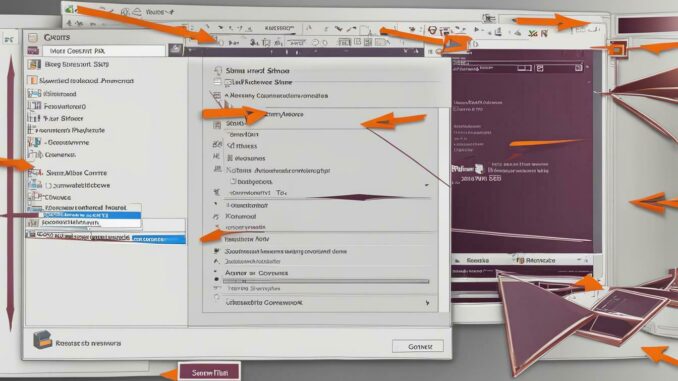
Möchtest du lernen, wie du einen Ubuntu SMB Share einbinden kannst? Wir zeigen dir hier Schritt für Schritt, wie es geht.
Ein Ubuntu SMB Share kann Schritt für Schritt eingebunden werden, um Dateien über das Netzwerk gemeinsam zu nutzen. Dafür müssen zunächst die notwendigen Pakete installiert werden, wie das Samba-Paket für SMB-Freigaben und das NFS-Client-Paket für NFS-Freigaben. Nach der Installation können die Freigaben mit dem Befehl mount eingehängt werden. Es ist wichtig, die Berechtigungen richtig zu konfigurieren und die Freigabe zum Schluss wieder auszuhängen. Bei Problemen können verschiedene Schritte zur Fehlerbehebung unternommen werden, wie das Überprüfen von Tippfehlern und die Überprüfung der Berechtigungseinstellungen. Mit den beschriebenen Schritten sollten SMB- und NFS-Freigaben unter Ubuntu erfolgreich eingebunden werden können.
Notwendige Pakete installieren
Bevor wir mit dem Einbinden eines Ubuntu SMB Share beginnen können, müssen wir die notwendigen Pakete installieren. Hier sind die Schritte, die du befolgen solltest:
- Öffne das Terminal auf deinem Ubuntu-System.
- Gib den Befehl
sudo apt-get install sambaein, um das Samba-Paket für SMB-Freigaben zu installieren. - Gib den Befehl
sudo apt-get install nfs-commonein, um das NFS-Client-Paket für NFS-Freigaben zu installieren. - Sobald die Installation abgeschlossen ist, kannst du mit der Konfiguration der Freigaben fortfahren.
Installationsschritte im Überblick:
- Terminal öffnen
- Samba-Paket installieren:
sudo apt-get install samba - NFS-Client-Paket installieren:
sudo apt-get install nfs-common - Installation abschließen und zur Konfiguration übergehen
Mit diesen Paketen bist du bereit, deinen Ubuntu SMB Share einzubinden und Dateien über das Netzwerk gemeinsam zu nutzen.
Hinweis: Stelle sicher, dass du über Administratorrechte verfügst, um die Pakete zu installieren.
Tipp: Es ist immer ratsam, die neuesten Versionen der Pakete zu verwenden, um sicherzustellen, dass du von den aktuellen Features und Verbesserungen profitierst.
SMB- und NFS-Freigaben einhängen und konfigurieren
Nachdem du die notwendigen Pakete installiert hast, können wir mit dem Einhängen der SMB- und NFS-Freigaben beginnen. Hier sind die Schritte, die du befolgen musst:
- Öffne das Terminal und gebe den Befehl „sudo mount -t smbfs //servername/sharename /mountpoint“ ein, um eine SMB-Freigabe einzuhängen. Ersetze „servername“ durch den Namen des Servers und „sharename“ durch den Namen der Freigabe, die du einhängen möchtest.
- Um eine NFS-Freigabe einzuhängen, verwende den Befehl „sudo mount -t nfs servername:/mountpoint /mountpoint“. Ersetze „servername“ durch den Namen des Servers und „mountpoint“ durch den Pfad, an dem du die Freigabe einhängen möchtest. Du kannst auch die IP-Adresse des Servers anstelle des Namens verwenden.
- Stelle sicher, dass du die Berechtigungen richtig konfigurierst, um auf die eingehängten Freigaben zugreifen zu können. Verwende den Befehl „sudo chown benutzer:gruppe /mountpoint“, um den Benutzer und die Gruppe festzulegen.
Es ist wichtig, die Freigabe zum Schluss wieder auszuhängen, wenn du sie nicht mehr benötigst. Verwende den Befehl „sudo umount /mountpoint“, um die Freigabe auszuhängen.
So einfach kannst du SMB- und NFS-Freigaben unter Ubuntu einhängen und konfigurieren. Vergiss nicht, die Berechtigungen richtig einzustellen, um einen problemlosen Zugriff zu gewährleisten.
Fehlerbehebung bei Problemen
Falls du Probleme beim Einbinden der SMB- und NFS-Freigaben hast, kannst du verschiedene Schritte zur Fehlerbehebung durchführen. Oft liegt das Problem einfach an einem Tippfehler in den Befehlen oder bei den Berechtigungseinstellungen.
Um mögliche Tippfehler zu identifizieren, solltest du die Befehle genau überprüfen. Stelle sicher, dass du alle Schreibweisen, Groß- und Kleinschreibung sowie Sonderzeichen richtig eingegeben hast. Ein kleiner Fehler kann dazu führen, dass die Freigaben nicht ordnungsgemäß eingebunden werden können.
Ein weiterer möglicher Grund für Probleme sind die Berechtigungseinstellungen. Überprüfe, ob du die richtigen Berechtigungen für den Zugriff auf die Freigaben hast. Möglicherweise musst du die Berechtigungen anpassen, um die Freigaben erfolgreich einzubinden. Beachte dabei auch, dass du die Freigabe am Ende wieder aushängst, wenn du sie nicht mehr benötigst.
Wenn du diese Schritte zur Fehlerbehebung befolgst, solltest du in der Lage sein, SMB- und NFS-Freigaben erfolgreich unter Ubuntu einzubinden und zu nutzen. Falls du jedoch weiterhin Probleme hast, empfehlen wir dir, nach weiteren Ressourcen oder Expertenhilfe zu suchen, um das Problem zu lösen.


